Робимо превью до відео на YouTube
Ніхто не стане заперечувати того факту, що при виборі відеоролика на YouTube користувач спочатку дивиться на його превью, і тільки після цього на саму назву. Саме ця обкладинка служить заманює елементом, і саме тому важливо знати, як поставити картинку на відео на Ютубі, якщо ви маєте намір серйозно зайнятися роботою на ньому.
Читайте також:
Як включити монетизацію на YouTube
Як підключитися до партнерської мережі на YouTube
зміст
Вимоги до обкладинки в відео
На жаль, не кожен користувач, що реєструється і створив свій канал на YouTube, може вставляти картинку в відео. Дану привілей необхідно заслужити. Раніше на Ютубі правила були набагато серйозніше, і щоб отримати дозвіл на додавання обкладинок до відео, необхідно було спочатку підключити монетизацію або партнерську мережу, зараз правила скасовані, і вам потрібно всього лише відповідати трьом вимогам:
- мати хорошу репутацію;
- не порушувати принципи співтовариства;
- підтвердити свій аккаунт.
Отже, всі три пункти ви можете перевірити / виконати на одній сторінці - «Статус і функції». Щоб потрапити на неї, коректний:
- Натисніть на значок свого профілю, який розташований у верхньому правому куті.
- У діалоговому вікні натисніть на кнопку «Творча студія».
- На сторінці, зверніть увагу на ліву панель. Там вам необхідно натиснути на пункт «КАНАЛ». Після чого в розгорнутому меню вибрати пункт «Статус і функції».
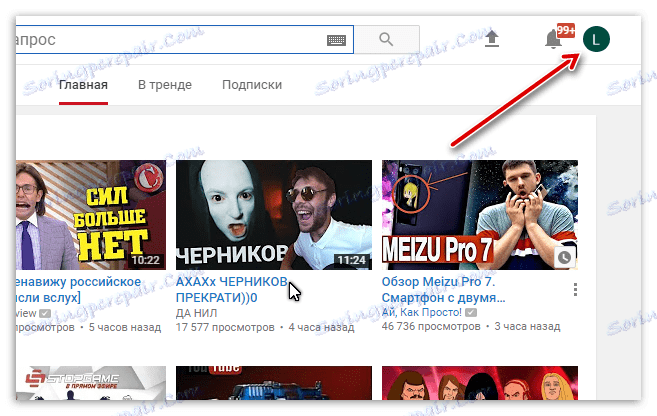
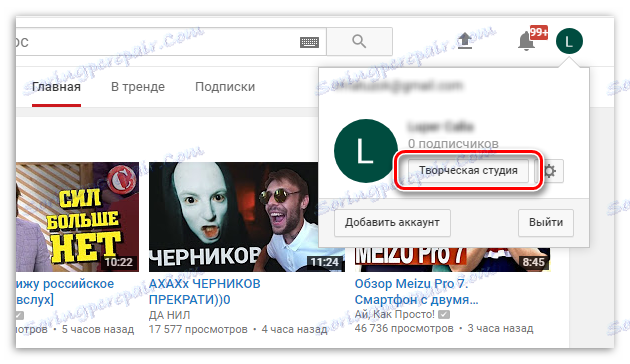
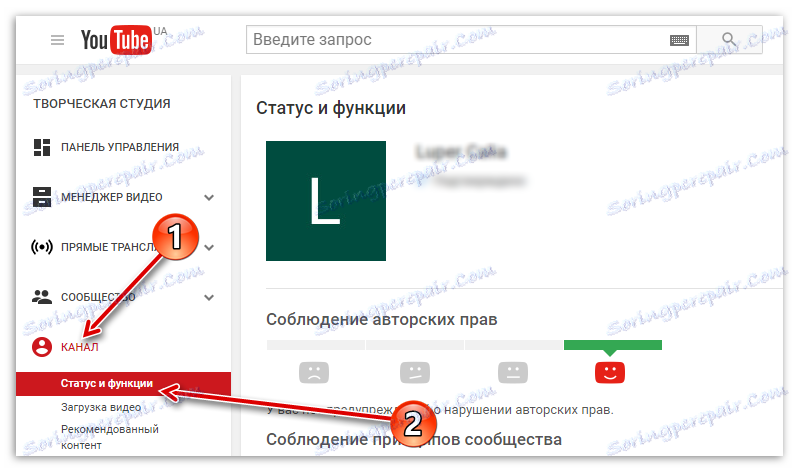
Отже, тепер ви на необхідної сторінці. Тут ви можете відразу відстежити три вищепредставленими аспекту. Тут відображається статус вашої репутації (Дотримання авторських прав), відображається рейтинг дотримання принципів спільноти, а також зазначено, підтверджений ваш канал чи ні.
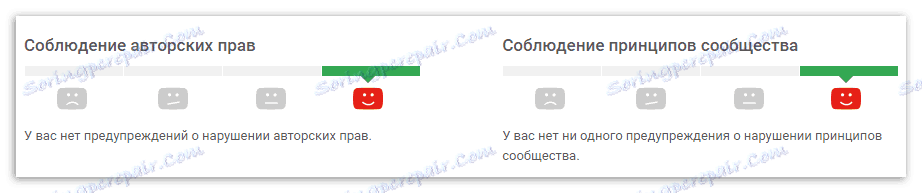
Також зверніть увагу на те, що трохи нижче є блок: «Користувальницькі значки в відео». Якщо доступ вам заборонений, то він буде підсвічений червоною лінією. У свою чергу, це означає, що не виконані вищевказані вимоги.
Якщо на вашій сторінці немає попередження про порушення авторських прав і принципів спільноти, то ви сміливо можете переходити до третього пункту - підтвердження свого облікового запису.
Підтвердження облікового запису на YouTube
- Щоб підтвердити свій аккаунт YouTube, вам необхідно, перебуваючи на цій же сторінці, натиснути кнопку «Підтвердити», що розташована поруч із зображенням вашого профілю.
- Ви опинилися на потрібній сторінці. Саме підтвердження здійснюється за допомогою СМС-повідомлення з кодом, який необхідно ввести у відповідне поле для введення.
- У графі «В якій країні ви перебуваєте? »Виберіть свій регіон. Далі виберіть метод отримання коду. Ви можете отримати його у вигляді СМС-повідомлення або у вигляді аудіоповідомлення (на ваш телефон надійде дзвінок, в якому робот продиктує вам два рази ваш код). Рекомендується використовувати СМС-повідомлення.
- Після вибору цих двох пунктів перед вами відкриється підменю, в якому ви можете вибрати зручний мову, через посилання «змінити мову», і повинні вказати свій номер телефону. Важливо вказувати номер, починаючи відразу з цифр (без знака «+»). Після введення всіх необхідних даних потрібно натиснути кнопку «Відправити».
- Вам на телефон прийде СМС-повідомлення, в якому буде вказано код, який, в свою чергу, потрібно буде ввести у відповідне поле для введення, після чого натиснути кнопку «Відправити».
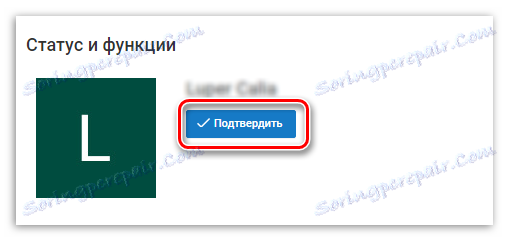
Читайте також: Як підтвердити свій канал на YouTube


Примітка: якщо з якихось причин СМС-повідомлення не доходить, ви можете повернутися на попередню сторінку і використовувати спосіб підтвердження через автоматичне голосове повідомлення.
Якщо все пройшло успішно, то на моніторі з'явиться повідомлення, в якому вас про це повідомлять. Вам залишається тільки натиснути кнопку «Продовжити», щоб отримати доступ до можливості додавання картинки до відео.
Вставка картинки в відео
Після всіх виконаних вище вказівок вас відразу перекине на вже знайому сторінку: «Статус та функції», де вже є невеликі зміни. По-перше, на місці, де була кнопка «Підтвердити», тепер стоїть галочка і написано: «Підтверджено», а по-друге, блок «Призначені для користувача значки відео» тепер підкреслять зеленою смужкою. Це означає, що ви отримали можливість вставки картинок в відео. Тепер залишилося розібратися, як це робити.
Читайте також: Як обрізати відео в YouTube
Однак спочатку варто звернути увагу на правила додавання обкладинок на відео, адже, в іншому випадку, ви порушите правила спільноти, ваш рейтинг знизиться і у вас віднімуть можливість додавання превью до відео. Навіть більше того, за серйозні порушення відео можуть бути заблоковані, і у вас буде відключена монетизація.
Отже, необхідно знати всього лише два правила:
- Використовувана картинка повинна відповідати всім принципам спільноти YouTube;
- На обкладинках можна розміщувати сцени насильства, пропаганду чогось і зображення сексуального характеру.
Звичайно, перший пункт туманний, так як в нього входить цілий звід правил і рекомендацій. Але все ж з ними варто знати, щоб не заподіяти шкоди своєму каналу. Детально про всі правила спільноти ви можете прочитати в відповідному розділі на сайті YouTube.
Щоб зробити прев'ю до відео, вам необхідно:
- У творчій студії перейти в розділ: «Менеджер відео», в якому вибрати категорію: «Відео».
- Перед вами з'явиться сторінка, на якій будуть відображені всі раніше додані вами відеоролики. Щоб встановити картинку на обкладинку в одному з них, вам необхідно натиснути кнопку «Змінити» під тим відео, на яке ви хочете її додати.
- Тепер перед вами відкритий редактор ролика. Серед всіх елементів необхідно натиснути на кнопку «Свій значок», що розташована правіше від самого відео.
- Перед вами з'явиться Провідник, де ви повинні прокласти шлях до того зображенню, яке хочете поставити на обкладинку. Після його вибору натисніть кнопку «Відкрити».
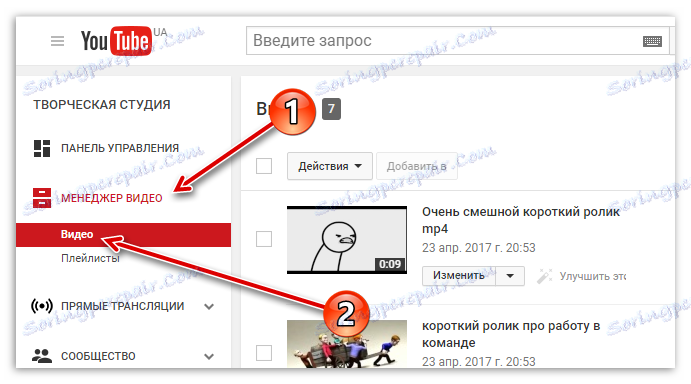
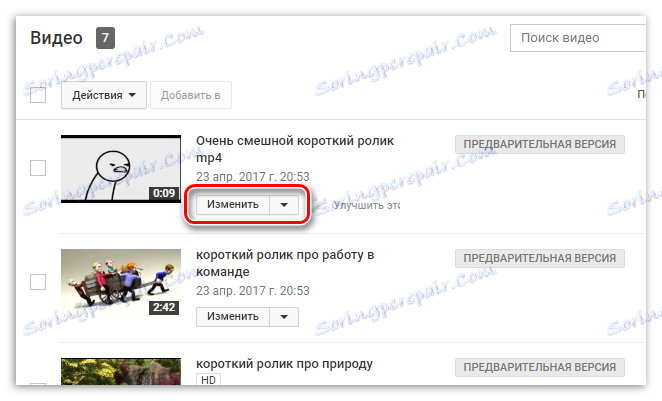
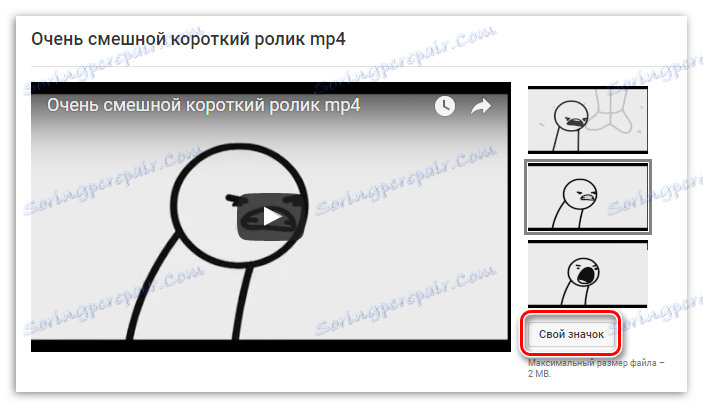
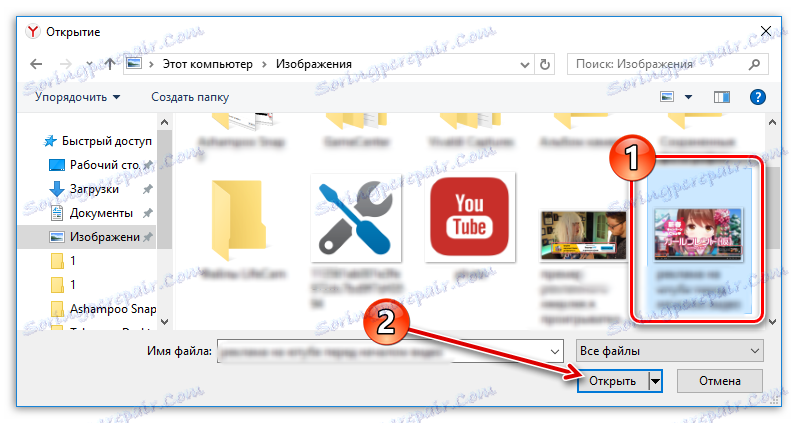
Після цього почекайте завантаження (кілька секунд) і обрана картинка буде визначена як обкладинка. Щоб зберегти всі зміни, вам необхідно натиснути кнопку «Опублікувати». Перед цим не забудьте заповнити всі інші важливі поля в редакторі.
висновок
Як видно, щоб зробити прев'ю до відео, багато чого знати не треба, а слідуючи вищевикладеної інструкції, так і зовсім можна впоратися за кілька хвилин. Важливо пам'ятати, що за недотримання правил Ютуб вас можуть оштрафувати, що в підсумку відобразитися на статистики каналу.
